Urlopy i plany urlopowe Wersja ( )
|
|
|
- Józef Sikorski
- 8 lat temu
- Przeglądów:
Transkrypt
1 Urlopy i plany urlopowe Wersja ( ) S t r o n a 1
2 Spis treści 1 Wstęp 3 2 Ogólne wstępne wymagania 4 3 Procesy biznesowe Proces biznesowy - Obsługa urlopów Przypadek użycia Sprawdzenie stanu wykorzystania urlopów Przypadek użycia Wnioskowanie o urlop przez pracownika Przypadek użycia Wnioskowanie o urlop przez przełożonego w imieniu pracownika Proces biznesowy - Obsługa planów urlopowych Przypadek użycia Sprawdzenie stanu rozplanowania urlopów Przypadek użycia Wnioskowanie o plan urlopowy przez pracownika Przypadek użycia Wnioskowanie o plan urlopowy przez przełożonego w imieniu pracownika Przypadek użycia Planowanie urlopów za pomocą grupowych wniosków urlopowych Proces biznesowy - Obsługa absencji Przypadek użycia Wprowadzenie absencji dla pracownika Przegląd podsumowań dotyczących urlopów i planów urlopowych Przypadek użycia Podsumowanie nieobecności Przypadek użycia - Nieobecności pracowników Proces biznesowy Prezentacja absencji w trakcie urlopu macierzyńskiego lub rodzicielskiego 21 S t r o n a 2
3 1 Wstęp Moduł Urlopy i nieobecności umożliwia: - wnioskowanie o urlop - wnioskowanie o plan urlopowy - grupowe planowanie urlopów z podglądem na harmonogramie - ewidencję absencji przez przełożonego - przegląd graficznych podsumowań dotyczących urlopów i planów urlopowych Aplikacja obsługuje elektroniczny proces zarządzania urlopami i planami urlopowymi pracowników. Obsługa wniosków urlopowych oraz prezentacja stanu wykorzystania urlopów zostały zaprojektowane w sposób intuicyjny dla użytkownika. Wnioski urlopowe składane są w formie elektronicznej, zatem użytkownik może być informowany o wszystkich zmianach drogą ową oraz za pomocą statusu wniosku w aplikacji. Obieg wniosku można skonfigurować według potrzeb organizacji, jest on oparty na elastycznym mechanizmie obiegu dokumentów. S t r o n a 3
4 2 Ogólne wstępne wymagania Administracja TETA Web Należy prawidłowo zdefiniować użytkowników i profile oraz widoczność po stronie TETA HR. Pracownicy Należy zatrudnić pracowników po stronie TETA HR w lokalizacji Pracownicy Kartoteka pracowników. 3 Procesy biznesowe 3.1 Proces biznesowy - Obsługa urlopów Pracownik może za pomocą dedykowanego formularza złożyć wniosek urlopowy a następnie przesłać do akceptacji osoby odpowiedzialnej. Przełożony może złożyć wniosek urlopowy w imieniu pracownika i przesłać do akceptacji kadr lub działu akceptującego. Akceptacja może także nastąpić automatycznie w zależności od zdefiniowania obiegu dokumentu. Pracownik i jego przełożony mają możliwość sprawdzenia stanu wykorzystania urlopów dla siebie i swoich podwładnych. Obieg wniosku może być dostosowany do potrzeb klienta Przypadek użycia Sprawdzenie stanu wykorzystania urlopów Formularz ten służy do sprawdzenia stanu wykorzystania urlopów dla konkretnej osoby. Na widoku dla przełożonego po otworzeniu formularza są dostępne dane szczegółowe pierwszego dostępnego na liście pracownika, można przechodzić między pracownikami strzałkami lub za pomocą panelu nawigacyjnego. Na panelu można wybrać tylko jednego pracownika. W celu sprawdzenia stanu urlopów pracowników należy wejść na formularz i wybrać sposób prezentacji danych w dniach lub w godzinach poprzez zaznaczenie odpowiedniej opcji. Stan jest wyświetlany na ostatni dzień bieżącego roku, ale datę tą można zmienić. Dane dotyczące urlopu wypoczynkowego wyświetlane są na wykresie na pierwszej zakładce. Formularz prezentuje dane pobrane z TETA HR z formularza Ewidencja kadrowa Wymiary urlopów i jest nieedycyjny. S t r o n a 4
5 Stan urlopu pracownika Stan urlopu wraz z wnioskami w obiegu Dane dotyczące urlopów dodatkowych prezentowane są na drugiej zakładce. Dane pobierane są z kolejnych zakładek na formularzu z TETA HR Ewidencja kadrowa Wymiary urlopów zakładka Urlop z tytułu niepełnosprawności lub Urlopy dodatkowe. Z poziomu formularza Stan urlopów pracowników można wygenerować raport: Stan urlopów pracowników Raport ten można również wygenerować dla grupy pracowników z poziomu formularza Pracownicy. S t r o n a 5
6 3.1.2 Przypadek użycia Wnioskowanie o urlop przez pracownika Wniosek o urlop dodaje się z poziomu wstążki na formularzu za pomocą dedykowanego przycisku z różnych lokalizacji miedzy innymi z poziomu realizacji planu pracy oraz kartoteki wniosków urlopowych. Wniosek można dodać także z poziomu menu. Wniosek urlopowy pracownika Na wywołanym formularzu należy wypełnić dostępne pola. Pole typ urlopu to lista wartości zbudowana na podstawie słownika absencji z TETA HR Słowniki Ewidencja czasu pracy Rodzaje nieobecności lista ograniczona jest do absencji, które w słowniku w TETA HR mają w kolumnie Systemy webowe zaznaczony znacznik w polu Widoczna. Znacznik w polu Na żądanie jest to dodatkowa cecha, tylko dla urlopu wypoczynkowego, należy zaznaczyć znacznik jeśli urlop ma być ściągany z wymiaru jako urlop na żądanie. Wymiar urlopu na żądanie to 4 dni, zawiera się on w urlopie wypoczynkowym. Znacznik w polu niepełny dzień urlopu powinien być zaznaczony jeśli wniosek dotyczy urlopu w godzinach (czyli niepełnego dnia urlopu). Godziny urlopu, które pozostały pracownikowi jako resztka mogą zostać w ten sposób zgłoszone jako wniosek. W polu Zaplanowano na wykresie widoczna jest ilość dni urlopu wyliczana na podstawie daty od/daty do z uwzględnieniem tylko dni roboczych wg harmonogramu pracownika. Pozostało do wykorzystania - dane wyświetlane w kontekście pracownika z uwzględnieniem absencji zapisanych i rozliczonych po stronie TETA HR w lokalizacji Ewidencja czasu pracy Ewidencja absencji. Wyświetlana jest liczba dni urlopu pozostałego o typie wskazanym w polu typ urlopu. S t r o n a 6
7 Na wyliczenia nie mają wpływu wnioski urlopowe zgłoszone przez pracownika, chyba że jest włączony odpowiedni parametr. W takim przypadku na wykresie zostaną wyodrębnione graficznie wnioski. Prezentacja wniosków w obiegu na wykresie Status wniosku i postęp w obiegu zmieni się zgodnie z definicją obiegu dokumentów po wykonaniu akcji. Przesłanie do akceptacji następuje automatycznie bez możliwości wyboru przełożonego lub innej osoby odpowiedzialnej za akceptację wniosku. Przełożony zostanie pobrany zgodnie z definicja obiegu dokumentów. Uprawniona osoba, w tym przypadku przełożony, ma możliwość zaakceptowania lub odrzucenia wniosku urlopowego za pomocą akcji zlokalizowanych na wstążce. Widoczne akcje do wykonania zależą od definicji obiegu dokumentów. Na wniosku, na panelu bocznym prezentowany jest: Status wniosku w obiegu dokumentów, Stan wykorzystania urlopu (informacje o urlopie) Historia statusów jakie przeszedł wniosek wraz z adnotacją kto wykonał akcję, datą i godziną. S t r o n a 7
8 Wniosek widoczny jest jako zdarzenie na Planie i Realizacji planu u pracownika. Zdarzenie prezentujące wniosek urlopowy na kalendarzu pracownika Do wniosku urlopowego można dodać załącznik. Możliwe jest składanie wniosków urlopowych z puli dni prognozowanych po przedłużeniu umowy z pracownikiem. W tym celu należy w trybie projektowania dodać znacznik po stronie TETA HR, oznaczający że zezwalamy na takie działanie aplikacji Przypadek użycia Wnioskowanie o urlop przez przełożonego w imieniu pracownika Formularz służy do elektronicznej rejestracji zapotrzebowania na urlop przez przełożonego dla jednego z jego pracowników. S t r o n a 8
9 Wniosek dodaje się z poziomu wstążki na formularzu za pomocą dedykowanego przycisku z różnych lokalizacji miedzy innymi z poziomu realizacji planu pracy oraz kartoteki wniosków urlopowych. Wniosek można dodać także z poziomu menu. Dodatkowo należy uzupełnić pole z Imieniem i Nazwiskiem pracownika, w imieniu którego składany jest wniosek. Na liście powinni się podpowiedzieć pracownicy zgodnie z algorytmem widoczności zdefiniowanym dla kierownika po stronie TETA HR. Wniosek przechodzi ścieżkę akceptacji zdefiniowaną w obiegu dokumentów. Wniosek urlopowy składany przez kierownika w imieniu pracownika Osoba z odpowiednim uprawnieniem np. Dział Kadr z poziomu TETA HR może zatwierdzić lub odrzucić wniosek urlopowy. Wniosek osiąga status zgodnie ze zdefiniowanym obiegiem i postęp o odpowiednim %. Obieg jest definiowany po stronie TETA HR. Absencje powstające po stronie TETA HR są powiązane z wnioskami zgłaszanymi z poziomu TETA WEB. Usunięcie bądź modyfikacja absencji maja wpływ na stan wniosku urlopowego. Mechanizm działa także w druga stronę wycofanie wniosku, zatwierdzone następnie przez managera i kadry spowoduje usunięcie absencji z TETA HR i ustawienie statusu wniosku na wycofany. Jeśli pracownik nie ma harmonogramu w polu Zaplanowałeś będzie wyświetlona wartość 0. W przypadku nie naliczenia stanu urlopu wypoczynkowego na dany rok po stronie aplikacji Personel rekordy będą puste a po wejściu na formularz pojawi się komunikat Urlop na bieżący rok nie został jeszcze naliczony. Skontaktuj się z Działem Kadr. S t r o n a 9
10 Odpowiedniki pól po stronie TETA HR w lokalizacji Ewidencja kadrowa Wymiary urlopów zakładka Urlop wypoczynkowy dolny blok. Urlop zaległy = pole Urlop zaległy Urlop należny = pole Wymiar urlopu należnego Wykorzystano = pole Urlop wypoczynkowy z bloku Urlop wykorzystany wraz z ekwiwalentem Pozostało = pole Urlopu wypoczynkowego z bloku Pozostało urlopu do wykorzystania. W przypadku urlopu na żądanie pole Urlop należny powinno mieć początkowo wartość 4, pola wykorzystano i pozostało uzupełniane są wartościami z TETA HR. W przypadku urlopu w godzinach absencja powiązana z urlopem wypoczynkowym powinna mieć zaznaczony znacznik w godzinach. Ma to na celu udostepnienie pobierania wartości mniejszej niż jeden dzień. Warunkiem prawidłowego wycofania wniosku skutkującego usunięciem absencji z TETA HR jest stan absencji nie może być ona rozliczona lub zmodyfikowana przez Kadry. W przypadku gdy istnieje absencja zazębiająca się z wnioskiem urlopowym zostanie to zakomunikowane użytkownikowi przy zapisie. W przypadku gdy istnieje inny wniosek urlopowy dla danego pracownika, zazębiający się z wnioskiem składanym, i ma on stan inny niż wycofany zostanie to zakomunikowane użytkownikowi. W przypadku gdy wniosek urlopowy przekracza limit należnego urlopu zostanie to zakomunikowane użytkownikowi. Do sprawdzenia tego warunku musi istnieć zaplanowany harmonogram. Na limit urlopu mają wpływ parametry dotyczące wniosków przesłanych do akceptacji. Na zatwierdzeniu wniosku urlopowego walidacje nie uwzględniają parametru Pomniejszać stan urlopów o przesłane wnioski, czyli nie są uwzględniane wnioski w obiegu. Parametry powiązane z wnioskami urlopowymi: Pomniejszać stan urlopów o przesłane wnioski W przypadku, gdy parametr ma wartość TAK na stanie urlopów prezentowane będą wnioski będące aktualnie w obiegu. Wnioski takie będą także pomniejszać wymiar urlopu. Czy udzielić urlopu powyżej obowiązującego wymiaru W przypadku, gdy parametr ma wartość TAK system pozwoli na wprowadzenie wniosków ponad obowiązujący pracownika wymiar. Można uruchomić kontrolę wymiaru urlopu w przypadku pierwszej pracy. Jej aktywowanie wymaga ustawienia parametru systemowego: Zezwalaj na przekroczenie wymiaru urlopu na NIE. Pracownik S t r o n a 1 0
11 składając wniosek urlopowy po wybraniu daty widzi obowiązujący wymiar na dany miesiąc, natomiast system kontroluje, aby wniosek został złożony w zakresie tego wymiaru. 3.2 Proces biznesowy - Obsługa planów urlopowych Pracownik może za pomocą dedykowanego formularza złożyć wniosek o plan urlopowy i przesłać do akceptacji przełożonego. Przełożony może złożyć wniosek o plan urlopowy w imieniu pracownika i przesłać do akceptacji kadr. Akceptacja może także nastąpić automatycznie w zależności od zdefiniowania obiegu dokumentów. Pracownik i przełożony mają możliwość sprawdzenia stanu rozplanowania urlopów dla siebie i swoich podwładnych. Obieg dokumentów może być dostosowany do potrzeb klienta i jest elastyczny Przypadek użycia Sprawdzenie stanu rozplanowania urlopów Formularz ten służy do sprawdzenia stanu rozplanowania urlopów przez kierownika. Po otworzeniu formularza wyświetlą się dane szczegółowe pierwszego dostępnego na liście pracownika, można przechodzić między nimi strzałkami lub za pomocą panelu nawigacyjnego. Na panelu można wybrać tylko jednego pracownika. Stan jest wyświetlany na ostatni dzień bieżącego roku, ale datę tą można zmienić. Dane dotyczące urlopu wypoczynkowego wyświetlane są na wykresie. Formularz prezentuje dane pobrane z TETA HR z formularza dotyczącego planów urlopowych i jest nieedycyjny. Stan może być prezentowany z uwzględnieniem lub nie wniosków w obiegu decyduje się o tym za pomocą parametru. Stan rozplanowania urlopu pracownika z prezentacją wniosków w obiegu S t r o n a 1 1
12 3.2.2 Przypadek użycia Wnioskowanie o plan urlopowy przez pracownika Wniosek dodaje się z poziomu wstążki na formularzu za pomocą dedykowanego przycisku z różnych lokalizacji miedzy innymi z poziomu planu pracy oraz kartoteki wniosków o plan urlopowy. Wniosek można dodać także z poziomu menu. Wniosek o plan urlopowy pracownika Na wywołanym formularzu należy wypełnić dostępne pola. Pole typ urlopu to lista wartości zbudowana na podstawie słownika absencji z TETA HR Słowniki Ewidencja czasu pracy Rodzaje nieobecności lista ograniczona jest do absencji o cesze urlop, które w słowniku w TETA HR w bloku Systemy webowe mają zaznaczony znacznik w polu Widoczna. W polu okres urlopu widoczny jest okres planistyczny pobrany ze słownika okresów planistycznych w TETA HR: Słowniki Ewidencja czasu pracy Plany urlopowe Okresy planistyczne W polu Zaplanowano na wykresie widoczna jest ilość dni urlopu wyliczana na podstawie daty od/daty do z uwzględnieniem tylko dni roboczych wg harmonogramu pracownika. Pozostało do wykorzystania - dane wyświetlane w kontekście pracownika z uwzględnieniem planów zapisanych po stronie TETA HR w lokalizacji Ewidencja kadrowa Staże i urlopy Plany urlopowe. Wyświetlana jest liczba dostępnych dni na datę od wniosku. Status wniosku i postęp w obiegu - słowny opis statusu zgodnie ze zdefiniowanym obiegiem. Przesłanie następuje automatycznie bez możliwości wyboru przełożonego. Przełożony zostanie pobrany wg struktury zależności służbowych w TETA HR Ewidencja kadrowa Zależności służbowe S t r o n a 1 2
13 Przełożony bezpośredni lub na podstawie inaczej zdefiniowanego algorytmu widoczności po stronie TETA HR. Uprawniona osoba, w tym przypadku kierownik, ma możliwość zaakceptowania lub odrzucenia wniosku urlopowego za pomocą akcji zlokalizowanych na wstążce. Akcje dostępne na wniosku zależą od zdefiniowanego obiegu dokumentów Na wniosku, na panelu bocznym prezentowany jest: status wniosku w obiegu dokumentów, stan wykorzystania urlopu (informacje o urlopie) historia statusów jakie przeszedł wniosek wraz z adnotacją kto wykonał akcję, datą i godziną. Wniosek widoczny jest także na Planie i Realizacji planu pracownika, jako osobne zdarzenie. Wniosek o plan urlopowy Przypadek użycia Wnioskowanie o plan urlopowy przez przełożonego w imieniu pracownika Formularz służy do elektronicznej rejestracji planu urlopowego przez kierownika dla jednego z jego pracowników. Wniosek dodaje się z poziomu wstążki na formularzu za pomocą dedykowanego przycisku z różnych lokalizacji miedzy innymi z poziomu planu pracy oraz kartoteki wniosków o plan urlopowy. Wniosek można dodać także z poziomu menu. S t r o n a 1 3
14 Dodatkowo należy uzupełnić pole z Imieniem i Nazwiskiem pracownika, w imieniu którego składany jest wniosek. Na liście powinni się podpowiedzieć pracownicy zgodnie z algorytmem widoczności zdefiniowanym dla kierownika po stronie TETA HR. Wniosek przechodzi ścieżkę akceptacji zdefiniowaną w obiegu dokumentów. Wniosek urlopowy kierownika w imieniu pracownika Osoba z odpowiednim uprawnieniem może z tego poziomu zatwierdzić lub odrzucić wniosek urlopowy. Wniosek zatwierdzony przez managera staje się planem urlopowym w TETA HR. Wniosek osiąga status zgodnie ze zdefiniowanym obiegiem i postęp o odpowiednim %. Obieg jest definiowany po stronie TETA HR. Z poziomu kalendarza, za pomocą akcji znajdującej się pod prawym przyciskiem myszy można utworzyć wniosek urlopowy na podstawie planu urlopowego. S t r o n a 1 4
15 Możliwość utworzenia wniosku na podstawie planu urlopowego Przypadek użycia Planowanie urlopów za pomocą grupowych wniosków urlopowych Zbiorczy wniosek o plan urlopowy pozwala na zaplanowanie całego okresu planistycznego przez pracownika. Na wniosku dodawane są kolejne terminy urlopów. Propozycje są podzielone na dział pracownika i przełożonego. Grupowy wniosek urlopowy S t r o n a 1 5
16 Prezentacja planów urlopowych na kalendarzu Pracownik po zaplanowaniu całego okresu wykonuje akcję Prześlij. Wniosek po wykonaniu akcji Prześlij trafia do przełożonego, który ma dostępne następujące akcje: Zatwierdź, Odrzuć, Skoryguj. Jeżeli przełożony akceptuje wszystkie terminy urlopu to wykonuje akcję Zatwierdź i wniosek jest widoczny w aplikacji TETA HR. Może jednak wykonać akcję Skoryguj i część wniosku, przeznaczona dla przełożonego stanie się edycyjna. Dla każdego terminu będzie można wtedy podać swoją propozycję oraz krótki komentarz. Następnie taki wniosek należy ponownie przesłać do pracownika, aby naniósł poprawki na swoje terminy. Weryfikowanie terminów urlopów można również wykonać z poziomu formularza TETA Web: Urlopy i nieobecności Planowanie urlopów. W tym miejscu również można wykonać akcje: Zatwierdź terminy akcja grupowa do zatwierdzenia zaznaczonych terminów. Na szczegółach wniosku, terminy zatwierdzone są zaznaczone kolorem zielonym. Bloczek otrzyma status o tym samym kolorze. Odrzuć termin akcja dla pojedynczego bloczka, pozwala na zaproponowanie nowego terminu urlopu. Taki termin zostanie oznaczony kolorem czerwonym zarówno na bloczku jak i na szczegółach. Przywróć termin akcja dla pojedynczego bloczka, pozwala na przywrócenie terminu proponowanego przez pracownika. Akcje są dostępne po zaznaczeniu wniosku w stanie Korygowany przez przełożonego. Po przeanalizowaniu całego okresu, przełożony powinien z poziomu szczegółów wniosku o plan urlopowy, wykonać odpowiednie akcje WFL. Dodatkowo na formularzu Planowanie urlopów prezentowane są statusy pracownika w okresie. Kolor zielony oznacza pracownika, który zaplanował już urlop. Czerwony takiego, który nie ma zatwierdzonego planu, natomiast szary gdy pracownik nie ma okresu planistycznego. Kierownik ma dostępny także widget prezentujący liczbę pracowników, którzy nie zaplanowali jeszcze urlopów. Pracownicy są na nim podzieleni na okresy planistyczne i jednostki organizacyjne. S t r o n a 1 6
17 3.3 Proces biznesowy - Obsługa absencji Formularz służy do wprowadzania absencji przez przełożonego dla swoich podwładnych. Absencja w ten sposób wprowadzona od razu jest zapisywana w aplikacji TETA HR. Nie jest wymagane żadne potwierdzenie dla takiego działania przełożonego Przypadek użycia Wprowadzenie absencji dla pracownika Przełożony z poziomu formularza Ewidencja absencji zlokalizowanej w menu Urlopy i nieobecności ma możliwość wprowadzenia absencji dla podwładnego. Dodanie w taki sposób absencji ma na celu pominiecie obiegu dokumentu i dodanie jej bezpośrednio do aplikacji TETA HR. Dodawanie absencji Prezentacja absencji na kartotece 3.4 Przegląd podsumowań dotyczących urlopów i planów urlopowych Przypadek użycia Podsumowanie nieobecności Bilans urlopów jest graficzną prezentacją absencji pracownika w wybranym okresie czasu. Formularz można przeglądać w 3 widokach: Urlopy wypoczynkowe, Urlopy dodatkowe, Wszystkie nieobecności. Na formularzu jest możliwość przełączania się pomiędzy pracownikami za pomocą strzałek. S t r o n a 1 7
18 Z prawej strony znajduje się wykres prezentujący bieżący stan nieobecności, na wykresie zaznaczone są dni które pozostały oraz dni, które zostały już wykorzystane. Za pomocą zaznaczenia obszaru na linii czasu można wybrać okres prezentacji zdarzeń. Z lewej strony prezentowane są wszystkie zdarzenia w kontekście wybranego widoku. Na widoku Urlopy wypoczynkowe będą to zarówno wnioski urlopowe jak i absencje urlopowe pracownika. Bilans urlopów zakładka Urlopy wypoczynkowe W przypadku gdy aplikacja zlicza także wnioski w obiegu wykres prezentowany po prawej stronie formularza będzie wyglądał jak poniżej: S t r o n a 1 8
19 Stan urlopów z uwzględnieniem wniosków w obiegu Bilans urlopów zakładka Urlopy dodatkowe S t r o n a 1 9
20 Bilans urlopów zakładka Wszystkie nieobecności Przypadek użycia - Nieobecności pracowników Formularz nieobecności pracowników jest prezentacją nieobecności pracowników z danego zespołu i służy do weryfikacji stanu obłożenia (obsady) na dany dzień. Pracownik ma możliwość podglądu urlopów zespołu. Przełożony ma możliwość podglądu urlopów podwładnych oraz współpracowników. Formularz prezentuje: 1) Zatwierdzone wnioski urlopowe, czyli absencje urlopowe z TETA HR 2) Absencje inne (chorobowe, odbiór dnia za nadgodziny) 3) Wnioski urlopowe (wypoczynkowy i inny), które są w obiegu S t r o n a 2 0
21 3.4.3 Proces biznesowy Prezentacja absencji w trakcie urlopu macierzyńskiego lub rodzicielskiego W celu dostosowania aplikacji do sytuacji, kiedy u pracownika w trakcie łączenia pracy z dodatkowym urlopem macierzyńskim i/lub rodzicielskim wystąpią inne absencje, np. urlop wypoczynkowy, zasiłek opiekuńczy umożliwiono ewidencjonowanie dodatkowej absencji w tym samym okresie czasu pracy. W trakcie pracy podczas przebywania na dodatkowym urlopie macierzyńskim i/lub rodzicielskim pracownik może korzystać z innych nieobecności, np. absencje zasiłkowe, urlop wypoczynkowy. Ze względu na to, że wniosek występuje w trakcie uprawnień rodzicielskich pracownik w tym okresie nie może mieć zaewidencjonowanego zawieszenia. Przy wykazywaniu absencji w okresie pracy na podstawie wniosku absencje z cechą dodatkowy macierzyński i/lub urlopu rodzicielski nie są traktowane w aplikacji, jako typowe absencje. Natomiast inne absencje, które wystąpią u pracownika w trakcie pracy na wniosku są traktowane i wykazywane, jako absencje. Na formularzu Ewidencja absencji została dodana kolumna Wniosek, informująca czy w trakcie absencji wystąpił wniosek o pracę w trakcie uprawnień rodzicielskich. Znacznik w kolumnie oznacza, że w okresie trwania absencji z cechą dodatkowy macierzyński i/lub urlopu rodzicielski jest zaewidencjonowany wniosek o pracę w trakcie tych urlopów. Brak znacznika oznacza, że u pracownika w okresie tych absencji nie wystąpił taki wniosek. Informacja o tym, czy w danym okresie pracownik ma zaewidencjonowany wniosek o pracę w trakcie uprawnień rodzicielskich została umieszczona również na formularzach Bilans dzienny oraz kalendarz pracownika. W okresie pracy na wniosku można ewidencjonować wszystkie rodzaje absencji, za wyjątkiem absencji z cechą: opieka art.32a, urlop ojcowski, macierzyński, urlop rodzicielski, dodatkowy macierzyński, urlop dla poratowania zdrowia, absencja akademicka. S t r o n a 2 1
INSTRUKCJA DLA UŻYTKOWNIKÓW. TETA Web. Profil: UP_Pracownik w TG
 INSTRUKCJA DLA UŻYTKOWNIKÓW TETA Web Profil: UP_Pracownik w TG UNIT4 Polska Sp. z o.o. Strona 1 z 23 53-137 Wrocław, ul. Strzegomska 150 A tel. (071) 323 40 00; fax (071) 32340 01 Spis treści I. NAWIGACJA
INSTRUKCJA DLA UŻYTKOWNIKÓW TETA Web Profil: UP_Pracownik w TG UNIT4 Polska Sp. z o.o. Strona 1 z 23 53-137 Wrocław, ul. Strzegomska 150 A tel. (071) 323 40 00; fax (071) 32340 01 Spis treści I. NAWIGACJA
INSTRUKCJA OBSŁUGI SYSTEMU TETA HRM
 INSTRUKCJA OBSŁUGI SYSTEMU TETA HRM System kadrowy TETA HRM dostępny jest na stronie uczelni www.up.wroc.pl w zakładce po lewej stronie Informacje dla pracowników. Wejście po naciśnięciu ikony Intranet
INSTRUKCJA OBSŁUGI SYSTEMU TETA HRM System kadrowy TETA HRM dostępny jest na stronie uczelni www.up.wroc.pl w zakładce po lewej stronie Informacje dla pracowników. Wejście po naciśnięciu ikony Intranet
INSTRUKCJA OBSŁUGI SYSTEMU TETA HRM
 Załącznik do zarządzenia nr 202/2013 Rektora Uniwersytetu Przyrodniczego we Wrocławiu INSTRUKCJA OBSŁUGI SYSTEMU TETA HRM System kadrowy TETA HRM dostępny jest na stronie uczelni www.up.wroc.pl w zakładce
Załącznik do zarządzenia nr 202/2013 Rektora Uniwersytetu Przyrodniczego we Wrocławiu INSTRUKCJA OBSŁUGI SYSTEMU TETA HRM System kadrowy TETA HRM dostępny jest na stronie uczelni www.up.wroc.pl w zakładce
Przewodnik. Urlopy. (Pracownik) HRnest.pl INTERNETOWY SYSTEM ZARZĄDZANIA WNIOSKAMI URLOPOWYMI, DELEGACJAMI I CZASEM PRACY
 Przewodnik Urlopy (Pracownik) HRnest.pl INTERNETOWY SYSTEM ZARZĄDZANIA WNIOSKAMI URLOPOWYMI, DELEGACJAMI I CZASEM PRACY Logowanie do systemu: https://hrnest.io/account/logon Moduł Urlopy LOGOWANIE...3
Przewodnik Urlopy (Pracownik) HRnest.pl INTERNETOWY SYSTEM ZARZĄDZANIA WNIOSKAMI URLOPOWYMI, DELEGACJAMI I CZASEM PRACY Logowanie do systemu: https://hrnest.io/account/logon Moduł Urlopy LOGOWANIE...3
INSTRUKCJA DLA UŻYTKOWNIKÓW. TETA Web. Profil: UP_Kierownik w TG
 INSTRUKCJA DLA UŻYTKOWNIKÓW TETA Web Profil: UP_Kierownik w TG UNIT4 Polska Sp. z o.o. Strona 1 z 40 53-137 Wrocław, ul. Strzegomska 150 A tel. (071) 323 40 00; fax (071) 32340 01 Spis treści I. NAWIGACJA
INSTRUKCJA DLA UŻYTKOWNIKÓW TETA Web Profil: UP_Kierownik w TG UNIT4 Polska Sp. z o.o. Strona 1 z 40 53-137 Wrocław, ul. Strzegomska 150 A tel. (071) 323 40 00; fax (071) 32340 01 Spis treści I. NAWIGACJA
Moduł Delegacje Instrukcja
 Moduł Delegacje Instrukcja Zalogowany Użytkownik modułu Delegacje ma dostępne następujące formularze: 1. Rejestracja delegacji Użytkownik w celu wypełnienia nowego polecenia wyjazdu służbowego używa opcji
Moduł Delegacje Instrukcja Zalogowany Użytkownik modułu Delegacje ma dostępne następujące formularze: 1. Rejestracja delegacji Użytkownik w celu wypełnienia nowego polecenia wyjazdu służbowego używa opcji
Opis obsługi aplikacji E-urlopy. Wstęp. Obsługa aplikacji E-urlopy w zakładce Mój Profil. Konfiguracja przeglądarki do korzystania z Intranetu
 Opis obsługi aplikacji E-urlopy Wstęp Aplikacja E-urlopy funkcjonuje w oparciu o dane znajdujące się w Centralnym Systemie Informacji Personalnej (CSIP) oraz w bazach lokalnych systemu Kadry Płace 2000,
Opis obsługi aplikacji E-urlopy Wstęp Aplikacja E-urlopy funkcjonuje w oparciu o dane znajdujące się w Centralnym Systemie Informacji Personalnej (CSIP) oraz w bazach lokalnych systemu Kadry Płace 2000,
INSTRUKCJA. SIMPLE.HCM Proces planowania urlopów wypoczynkowych
 INSTRUKCJA SIMPLE.HCM Proces planowania urlopów wypoczynkowych SPIS TREŚCI 1. Sugestie urlopów... 2 1.1. Przygotuj sugestie urlopowe... 2 1.2. Podgląd sugerowanych urlopów pracownika... 4 2. Plany urlopów...
INSTRUKCJA SIMPLE.HCM Proces planowania urlopów wypoczynkowych SPIS TREŚCI 1. Sugestie urlopów... 2 1.1. Przygotuj sugestie urlopowe... 2 1.2. Podgląd sugerowanych urlopów pracownika... 4 2. Plany urlopów...
Moduł Delegacje Instrukcja
 Moduł Delegacje Instrukcja Zalogowany UŜytkownik modułu Delegacje ma dostępne następujące formularze: 1. Rejestracja delegacji UŜytkownik w celu wypełnienia nowego polecenia wyjazdu słuŝbowego uŝywa opcji
Moduł Delegacje Instrukcja Zalogowany UŜytkownik modułu Delegacje ma dostępne następujące formularze: 1. Rejestracja delegacji UŜytkownik w celu wypełnienia nowego polecenia wyjazdu słuŝbowego uŝywa opcji
Podręcznik użytkownika Obieg dokumentów
 Podręcznik użytkownika Obieg dokumentów Opracowany na potrzeby wdrożenia dla Akademii Wychowania Fizycznego im. Eugeniusza Piaseckiego w Poznaniu W ramach realizacji projektu: Uczelnia jutra wdrożenie
Podręcznik użytkownika Obieg dokumentów Opracowany na potrzeby wdrożenia dla Akademii Wychowania Fizycznego im. Eugeniusza Piaseckiego w Poznaniu W ramach realizacji projektu: Uczelnia jutra wdrożenie
Konsolidacja FP- Depozyty
 Instrukcja użytkowania modułu Konsolidacja FP- Depozyty w ramach systemu BGK@24BIZNES BGK PEWNY PARTNER Kwiecień 2011 Spis Treści Wstęp... 3 Konsolidacja FP Depozyty... 3 1. Przeglądanie listy dyspozycji
Instrukcja użytkowania modułu Konsolidacja FP- Depozyty w ramach systemu BGK@24BIZNES BGK PEWNY PARTNER Kwiecień 2011 Spis Treści Wstęp... 3 Konsolidacja FP Depozyty... 3 1. Przeglądanie listy dyspozycji
Instrukcja wprowadzania i aktualizacji danych dotyczących realizacji wypłat w Oprogramowaniu do obsługi Świadczeń SR/SW/FA
 Instrukcja wprowadzania i aktualizacji danych dotyczących realizacji wypłat w Oprogramowaniu do obsługi Świadczeń SR/SW/FA Dane dotyczące sposobu realizacji wypłat, w tym informację o numerze konta bankowego,
Instrukcja wprowadzania i aktualizacji danych dotyczących realizacji wypłat w Oprogramowaniu do obsługi Świadczeń SR/SW/FA Dane dotyczące sposobu realizacji wypłat, w tym informację o numerze konta bankowego,
Wnioski i dyspozycje elektroniczne. Instrukcja użytkownika systemu bankowości internetowej dla firm. BOŚBank24 iboss
 BANK OCHRONY ŚRODOWISKA S.A. ul. Żelazna 32 / 00-832 Warszawa tel.: (+48 22) 850 87 35 faks: (+48 22) 850 88 91 e-mail: bos@bosbank.pl Instrukcja użytkownika systemu bankowości internetowej dla firm Wnioski
BANK OCHRONY ŚRODOWISKA S.A. ul. Żelazna 32 / 00-832 Warszawa tel.: (+48 22) 850 87 35 faks: (+48 22) 850 88 91 e-mail: bos@bosbank.pl Instrukcja użytkownika systemu bankowości internetowej dla firm Wnioski
Karty pracy. Ustawienia. W tym rozdziale została opisana konfiguracja modułu CRM Karty pracy oraz widoki i funkcje w nim dostępne.
 Karty pracy W tym rozdziale została opisana konfiguracja modułu CRM Karty pracy oraz widoki i funkcje w nim dostępne. Ustawienia Pierwszym krokiem w rozpoczęciu pracy z modułem Karty Pracy jest definicja
Karty pracy W tym rozdziale została opisana konfiguracja modułu CRM Karty pracy oraz widoki i funkcje w nim dostępne. Ustawienia Pierwszym krokiem w rozpoczęciu pracy z modułem Karty Pracy jest definicja
Najpierw należy sprawdzić parametry rozliczenia urlopu - zakładka -Firma
 Urlop wypoczynkowy Najpierw należy sprawdzić parametry rozliczenia urlopu - zakładka -Firma Rozliczenie urlopu wg okresu- kadrowym Obliczanie podstawy do urlopu- podstawa wyliczana do każdego urlopu Czy
Urlop wypoczynkowy Najpierw należy sprawdzić parametry rozliczenia urlopu - zakładka -Firma Rozliczenie urlopu wg okresu- kadrowym Obliczanie podstawy do urlopu- podstawa wyliczana do każdego urlopu Czy
Portal Pracowniczy Wnioski urlopowe UŁ
 Portal Pracowniczy Wnioski urlopowe UŁ Instrukcja wniosków urlopowych dla pracowników UŁ (stanowiska nienauczycielskie) Lipiec 2017 COPYRIGHT@CENTRUM INFORMATYKI UŁ 2017 Instrukcja wniosków urlopowych
Portal Pracowniczy Wnioski urlopowe UŁ Instrukcja wniosków urlopowych dla pracowników UŁ (stanowiska nienauczycielskie) Lipiec 2017 COPYRIGHT@CENTRUM INFORMATYKI UŁ 2017 Instrukcja wniosków urlopowych
Płace VULCAN. Jak naliczyć świadczenie urlopowe dla nauczycieli?
 Płace VULCAN Jak naliczyć świadczenie urlopowe dla nauczycieli? Świadczenie urlopowe przysługuje nauczycielom na podstawie art. 53 ust.1a Karty Nauczyciela (Dz.U. z 2018 r., poz. 967 ze zm.): Art. 53.
Płace VULCAN Jak naliczyć świadczenie urlopowe dla nauczycieli? Świadczenie urlopowe przysługuje nauczycielom na podstawie art. 53 ust.1a Karty Nauczyciela (Dz.U. z 2018 r., poz. 967 ze zm.): Art. 53.
PRZEWODNIK PO ETRADER ROZDZIAŁ XII. ALERTY SPIS TREŚCI
 PRZEWODNIK PO ETRADER ROZDZIAŁ XII. ALERTY SPIS TREŚCI 1. OPIS OKNA 3 2. OTWIERANIE OKNA 3 3. ZAWARTOŚĆ OKNA 4 3.1. WIDOK AKTYWNE ALERTY 4 3.2. WIDOK HISTORIA NOWO WYGENEROWANYCH ALERTÓW 4 3.3. DEFINIOWANIE
PRZEWODNIK PO ETRADER ROZDZIAŁ XII. ALERTY SPIS TREŚCI 1. OPIS OKNA 3 2. OTWIERANIE OKNA 3 3. ZAWARTOŚĆ OKNA 4 3.1. WIDOK AKTYWNE ALERTY 4 3.2. WIDOK HISTORIA NOWO WYGENEROWANYCH ALERTÓW 4 3.3. DEFINIOWANIE
Instrukcja Portalu Pracowniczego
 Instrukcja Portalu Pracowniczego Centrum Informatyki WUM Spis treści Logowanie do portalu... 3 Menu Pracownik... 5 Kartoteka pracownika/ Kartoteka przełożonego... 5 Raporty kadrowo-płacowe... 6 Zastępstwa...
Instrukcja Portalu Pracowniczego Centrum Informatyki WUM Spis treści Logowanie do portalu... 3 Menu Pracownik... 5 Kartoteka pracownika/ Kartoteka przełożonego... 5 Raporty kadrowo-płacowe... 6 Zastępstwa...
DELEGACJE INSTRUKCJA OBSŁUGI
 DELEGACJE INSTRUKCJA OBSŁUGI Po zalogowaniu się do systemu TETA HRM wybieramy opcję DELEGACJE lub będąc już w systemie wybieramy z lewego menu Delegacje. Do wyboru mamy trzy opcje: Dodaj delegację Lista
DELEGACJE INSTRUKCJA OBSŁUGI Po zalogowaniu się do systemu TETA HRM wybieramy opcję DELEGACJE lub będąc już w systemie wybieramy z lewego menu Delegacje. Do wyboru mamy trzy opcje: Dodaj delegację Lista
Ulotka. Zmiany w wersji 2015.5.1. Comarch ERP e-pracownik 1 Zmiany w wersji 2015.5.1
 Ulotka Zmiany w wersji 2015.5.1 Comarch ERP e-pracownik 1 Zmiany w wersji 2015.5.1 Spis treści 1 INSTALACJA SYSTEMU... 3 1.1 WSPÓŁPRACA Z PRZEGLĄDARKAMI... 3 1.2 WSPÓŁPRACA Z URZĄDZENIAMI MOBILNYMI...
Ulotka Zmiany w wersji 2015.5.1 Comarch ERP e-pracownik 1 Zmiany w wersji 2015.5.1 Spis treści 1 INSTALACJA SYSTEMU... 3 1.1 WSPÓŁPRACA Z PRZEGLĄDARKAMI... 3 1.2 WSPÓŁPRACA Z URZĄDZENIAMI MOBILNYMI...
Instrukcja webabsencje SR-RegiTech
 2016 Instrukcja webabsencje SR-RegiTech Aplikacja pozwalająca na kompleksową obsługę wniosków urlopowych za pośrednictwem globalnej sieci web. Mateusz Maśluszczak RegiTech Sp. z o.o. 2016-09-07 1 Spis
2016 Instrukcja webabsencje SR-RegiTech Aplikacja pozwalająca na kompleksową obsługę wniosków urlopowych za pośrednictwem globalnej sieci web. Mateusz Maśluszczak RegiTech Sp. z o.o. 2016-09-07 1 Spis
INSTRUKCJA. SIMPLE.HCM Proces obsługi wniosków urlopowych
 INSTRUKCJA SIMPLE.HCM Proces obsługi wniosków urlopowych SPIS TREŚCI 1. ZŁOŻENIE WNIOSKU PRZEZ PRACOWNIKA... 2 1.1. Wniosek o urlop... 4 1.1.1. Wniosek o urlop wypoczynkowy składany w imieniu własnym...
INSTRUKCJA SIMPLE.HCM Proces obsługi wniosków urlopowych SPIS TREŚCI 1. ZŁOŻENIE WNIOSKU PRZEZ PRACOWNIKA... 2 1.1. Wniosek o urlop... 4 1.1.1. Wniosek o urlop wypoczynkowy składany w imieniu własnym...
Strona 1 z 10. Świadectwa pracy w enova
 Świadectwa pracy w enova Strona 1 z 10 Spis treści 1. Wstęp...3 2. Konfiguracja...3 3. Generowanie świadectwa pracy w programie...4 3.2 Wystawienie świadectwa pracy...4 3.3 Ewidencjonowanie dokumentów
Świadectwa pracy w enova Strona 1 z 10 Spis treści 1. Wstęp...3 2. Konfiguracja...3 3. Generowanie świadectwa pracy w programie...4 3.2 Wystawienie świadectwa pracy...4 3.3 Ewidencjonowanie dokumentów
Instrukcja obsługi xapp.pl
 Instrukcja obsługi xapp.pl Aplikacja mobilna Logowanie do aplikacji Aby zalogować się do aplikacji należy posiadać połączenie z Internetem. Pracodawca powinien dostarczyć login w postaci adresu e-mail,
Instrukcja obsługi xapp.pl Aplikacja mobilna Logowanie do aplikacji Aby zalogować się do aplikacji należy posiadać połączenie z Internetem. Pracodawca powinien dostarczyć login w postaci adresu e-mail,
Wprowadzenie: Niniejsza instrukcja opisuje proces wnioskowania o nieobecność z wykorzystaniem PI portalu informacyjnego pracowników UJ.
 Elektroniczny wniosek o urlop wypoczynkowy krok po kroku Wprowadzenie: Niniejsza instrukcja opisuje proces wnioskowania o nieobecność z wykorzystaniem PI portalu informacyjnego pracowników UJ. Istotne
Elektroniczny wniosek o urlop wypoczynkowy krok po kroku Wprowadzenie: Niniejsza instrukcja opisuje proces wnioskowania o nieobecność z wykorzystaniem PI portalu informacyjnego pracowników UJ. Istotne
Krok 2: Dane osobowe pracownika
 Krok 2: Dane osobowe pracownika W tym ćwiczeniu Krok 1: Struktura organizacyjna (działy) Krok 2: Dane osobowe pracownika Krok 3: Kartoteki kadrowe W tym kroku: Wprowadzimy dane zatrudnianego właśnie pracownika
Krok 2: Dane osobowe pracownika W tym ćwiczeniu Krok 1: Struktura organizacyjna (działy) Krok 2: Dane osobowe pracownika Krok 3: Kartoteki kadrowe W tym kroku: Wprowadzimy dane zatrudnianego właśnie pracownika
Ewidencja Opłat za Korzystanie ze Środowiska
 Ewidencja Opłat za Korzystanie ze Środowiska Instrukcja obsługi 1 Spis treści 1. Logowanie do systemu 2. Ustawienia 2.1.Ustawienia firmy 2.2.Instalacje a) Zarządzanie instalacjami b) Pozwolenia c) Urządzenia/Procesy
Ewidencja Opłat za Korzystanie ze Środowiska Instrukcja obsługi 1 Spis treści 1. Logowanie do systemu 2. Ustawienia 2.1.Ustawienia firmy 2.2.Instalacje a) Zarządzanie instalacjami b) Pozwolenia c) Urządzenia/Procesy
[ALOK] alokacja i rozliczanie czasu pracy
![[ALOK] alokacja i rozliczanie czasu pracy [ALOK] alokacja i rozliczanie czasu pracy](/thumbs/100/147929436.jpg) [ALOK] alokacja i rozliczanie czasu pracy str. 1 / 18 Spis treści 1. Wstęp... 4 1.1. Cel dokumentu... 4 2. Model funkcjonowania systemu... 4 2.1. Wymagania dotyczące systemu... 4 2.2. Model aktorów...
[ALOK] alokacja i rozliczanie czasu pracy str. 1 / 18 Spis treści 1. Wstęp... 4 1.1. Cel dokumentu... 4 2. Model funkcjonowania systemu... 4 2.1. Wymagania dotyczące systemu... 4 2.2. Model aktorów...
Instrukcja wprowadzania graficznych harmonogramów pracy w SZOI Wg stanu na 21.06.2010 r.
 Instrukcja wprowadzania graficznych harmonogramów pracy w SZOI Wg stanu na 21.06.2010 r. W systemie SZOI została wprowadzona nowa funkcjonalność umożliwiająca tworzenie graficznych harmonogramów pracy.
Instrukcja wprowadzania graficznych harmonogramów pracy w SZOI Wg stanu na 21.06.2010 r. W systemie SZOI została wprowadzona nowa funkcjonalność umożliwiająca tworzenie graficznych harmonogramów pracy.
1. Logowanie do systemu
 1 Spis treści 1. Logowanie do systemu 2. Ustawienia 2.1. Ustawienia firmy 2.2. Instalacje a) Zarządzanie instalacjami b) Pozwolenia c) Urządzenia/Procesy d) Odbiorniki ścieków e) Ujęcia wód f) Gminy 2.3.
1 Spis treści 1. Logowanie do systemu 2. Ustawienia 2.1. Ustawienia firmy 2.2. Instalacje a) Zarządzanie instalacjami b) Pozwolenia c) Urządzenia/Procesy d) Odbiorniki ścieków e) Ujęcia wód f) Gminy 2.3.
Nowości w systemie Streamsoft Prestiż wprowadzone w wersji 312
 Nowości w systemie Streamsoft Prestiż wprowadzone w wersji 312 Zarządzanie Produkcją 3.0 1. W menu TPP Technologie Dodaj (F3)/Popraw(F5) zakładka Operacje technologiczne Dodaj(F3)/Popraw(F5) zakładka Surowce,
Nowości w systemie Streamsoft Prestiż wprowadzone w wersji 312 Zarządzanie Produkcją 3.0 1. W menu TPP Technologie Dodaj (F3)/Popraw(F5) zakładka Operacje technologiczne Dodaj(F3)/Popraw(F5) zakładka Surowce,
Platforma e-learningowa
 Dotyczy projektu nr WND-RPPD.04.01.00-20-002/11 pn. Wdrażanie elektronicznych usług dla ludności województwa podlaskiego część II, administracja samorządowa realizowanego w ramach Decyzji nr UDA- RPPD.04.01.00-20-002/11-00
Dotyczy projektu nr WND-RPPD.04.01.00-20-002/11 pn. Wdrażanie elektronicznych usług dla ludności województwa podlaskiego część II, administracja samorządowa realizowanego w ramach Decyzji nr UDA- RPPD.04.01.00-20-002/11-00
pue.zus.pl ZUS PRZEZ INTERNET KROK PO KROKU OBSŁUGA ROZLICZEŃ/ PODPISYWANIE I WYSYŁKA DOKUMENTÓW DO ZUS
 ZUS PRZEZ INTERNET KROK PO KROKU OBSŁUGA ROZLICZEŃ/ PODPISYWANIE I WYSYŁKA DOKUMENTÓW DO ZUS REJESTRACJA I LOGOWANIE DLA ŚWIADCZENIOBIORCÓW DLA UBEZPIECZONYCH DLA PŁATNIKÓW SKŁADEK Zaloguj się na pue.zus.pl.
ZUS PRZEZ INTERNET KROK PO KROKU OBSŁUGA ROZLICZEŃ/ PODPISYWANIE I WYSYŁKA DOKUMENTÓW DO ZUS REJESTRACJA I LOGOWANIE DLA ŚWIADCZENIOBIORCÓW DLA UBEZPIECZONYCH DLA PŁATNIKÓW SKŁADEK Zaloguj się na pue.zus.pl.
OBSŁUGA PORTALU PRACOWNICZEGO (HCM)
 OBSŁUGA PORTALU PRACOWNICZEGO (HCM) Spis treści 1. W jaki sposób zalogować się do portalu pracowniczego (HCM)?... 1 2. W jaki sposób sprawdzić wykaz absencji podczas zatrudnienia w SGH?... 1 3. W jaki
OBSŁUGA PORTALU PRACOWNICZEGO (HCM) Spis treści 1. W jaki sposób zalogować się do portalu pracowniczego (HCM)?... 1 2. W jaki sposób sprawdzić wykaz absencji podczas zatrudnienia w SGH?... 1 3. W jaki
Wprowadzenie: Niniejsza instrukcja opisuje proces wnioskowania o nieobecność z wykorzystaniem PI portalu informacyjnego pracowników UJ.
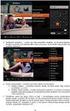 Elektroniczny wniosek o urlop wypoczynkowy krok po kroku Wprowadzenie: Niniejsza instrukcja opisuje proces wnioskowania o nieobecność z wykorzystaniem PI portalu informacyjnego pracowników UJ. Istotne
Elektroniczny wniosek o urlop wypoczynkowy krok po kroku Wprowadzenie: Niniejsza instrukcja opisuje proces wnioskowania o nieobecność z wykorzystaniem PI portalu informacyjnego pracowników UJ. Istotne
InPro RCP WEB moduł sieciowy do oprogramowania InPro RCP
 InPro RCP WEB moduł sieciowy do oprogramowania InPro RCP InPro RCP Web InPro RCP Web jest systemem napisanym w technologi webowej. Umożliwia zdalne połączenie przez przeglądarkę internetową z bazą InPro
InPro RCP WEB moduł sieciowy do oprogramowania InPro RCP InPro RCP Web InPro RCP Web jest systemem napisanym w technologi webowej. Umożliwia zdalne połączenie przez przeglądarkę internetową z bazą InPro
Obsługa Panelu Rodzica
 Strona główna Rysunek 1. Okno Główne Panelu rodzica. str. 1 Okno główne Panelu składa się z widoku aktualnie przeglądanego menu oraz okna nawigacyjnego zawierającego poszczególne zakładki: Strona główna
Strona główna Rysunek 1. Okno Główne Panelu rodzica. str. 1 Okno główne Panelu składa się z widoku aktualnie przeglądanego menu oraz okna nawigacyjnego zawierającego poszczególne zakładki: Strona główna
Kalendarz. Przewodnik Szybki start
 Kalendarz Przewodnik Szybki start Planowanie spotkania programu Lync Prowadź konwersacje twarzą w twarz i częściej komunikuj się zdalnie, zamiast ciągle podróżować dzięki spotkaniom online w programie
Kalendarz Przewodnik Szybki start Planowanie spotkania programu Lync Prowadź konwersacje twarzą w twarz i częściej komunikuj się zdalnie, zamiast ciągle podróżować dzięki spotkaniom online w programie
PODRĘCZNIK UŻYTKOWNIKA SYSTEMU MaxeBiznes MODUŁ KANCELARIA-Elektroniczny obieg faktury
 PODRĘCZNIK UŻYTKOWNIKA SYSTEMU MaxeBiznes MODUŁ KANCELARIA-Elektroniczny obieg faktury 1.1. Uruchomienie aplikacji Aplikacja uruchamiana jest przez uruchomienie skrótu umieszczonego na pulpicie ekranu
PODRĘCZNIK UŻYTKOWNIKA SYSTEMU MaxeBiznes MODUŁ KANCELARIA-Elektroniczny obieg faktury 1.1. Uruchomienie aplikacji Aplikacja uruchamiana jest przez uruchomienie skrótu umieszczonego na pulpicie ekranu
Spis treści 1. Pracownicy Właściwości personelu Informacje Nieobecności Zestawienie nieobecności
 04-12-18 Spis treści 1. Pracownicy... 1 1.1 Właściwości personelu... 1 1.1.1 Informacje... 2 1.1.2 Nieobecności... 3 1.1.3 Zestawienie nieobecności... 4 1.1.4 Zakresy nieobecności... 5 1.1.5 Harmonogram
04-12-18 Spis treści 1. Pracownicy... 1 1.1 Właściwości personelu... 1 1.1.1 Informacje... 2 1.1.2 Nieobecności... 3 1.1.3 Zestawienie nieobecności... 4 1.1.4 Zakresy nieobecności... 5 1.1.5 Harmonogram
Podręcznik Użytkownika LSI WRPO
 Podręcznik użytkownika Lokalnego Systemu Informatycznego do obsługi Wielkopolskiego Regionalnego Programu Operacyjnego na lata 2007 2013 w zakresie wypełniania wniosków o dofinansowanie Wersja 1 Podręcznik
Podręcznik użytkownika Lokalnego Systemu Informatycznego do obsługi Wielkopolskiego Regionalnego Programu Operacyjnego na lata 2007 2013 w zakresie wypełniania wniosków o dofinansowanie Wersja 1 Podręcznik
UONET+ moduł Dziennik
 UONET+ moduł Dziennik Dokumentowanie lekcji w systemie UONET+ W systemie UONET+ bieżące lekcje rejestruje się i dokumentuje w module Dziennik w widoku Dziennik/ Lekcja. Dokumentowanie lekcji w tym widoku,
UONET+ moduł Dziennik Dokumentowanie lekcji w systemie UONET+ W systemie UONET+ bieżące lekcje rejestruje się i dokumentuje w module Dziennik w widoku Dziennik/ Lekcja. Dokumentowanie lekcji w tym widoku,
Nowości w systemie Streamsoft Prestiż wprowadzone w wersji 314
 Nowości w systemie Streamsoft Prestiż wprowadzone w wersji 314 Zarządzanie Produkcją 3.0 1. W webowym panelu meldunkowym umożliwiono wydruk raportu po meldowaniu. Konfiguracja nowej funkcjonalności znajduje
Nowości w systemie Streamsoft Prestiż wprowadzone w wersji 314 Zarządzanie Produkcją 3.0 1. W webowym panelu meldunkowym umożliwiono wydruk raportu po meldowaniu. Konfiguracja nowej funkcjonalności znajduje
Rejestr Personelu Medycznego
 Rejestr Personelu Medycznego Rejestr personelu medycznego W systemie SZOI pojawiäa siå nowa funkcjonalnoçé zwiñzana z rejestrem personelu medycznego. Zanim przystñpiñ PaÖstwo do wypeäniania oferty muszñ
Rejestr Personelu Medycznego Rejestr personelu medycznego W systemie SZOI pojawiäa siå nowa funkcjonalnoçé zwiñzana z rejestrem personelu medycznego. Zanim przystñpiñ PaÖstwo do wypeäniania oferty muszñ
INSTRUKCJA. SIMPLE.HCM Proces obsługi wniosków urlopowych
 INSTRUKCJA SIMPLE.HCM Proces obsługi wniosków urlopowych SPIS TREŚCI 1. ZŁOŻENIE WNIOSKU PRZEZ PRACOWNIKA... 2 1.1. Wniosek o urlop... 4 1.1.1. Wniosek o urlop wypoczynkowy składany w imieniu własnym...
INSTRUKCJA SIMPLE.HCM Proces obsługi wniosków urlopowych SPIS TREŚCI 1. ZŁOŻENIE WNIOSKU PRZEZ PRACOWNIKA... 2 1.1. Wniosek o urlop... 4 1.1.1. Wniosek o urlop wypoczynkowy składany w imieniu własnym...
OPIS FUNKCJONALNY. e-pracownik Light ERP. dla Systemu Symfonia ERP Kadry I Płace. Opracował(a): Sebastian Stachowiak
 OPIS FUNKCJONALNY e-pracownik Light ERP dla Systemu Symfonia ERP Kadry I Płace Opracował(a): Sebastian Stachowiak Funkcjonalność Intranet Light ERP (e-pracownik) Symfonia ERP Kadry i Płace Główne cechy
OPIS FUNKCJONALNY e-pracownik Light ERP dla Systemu Symfonia ERP Kadry I Płace Opracował(a): Sebastian Stachowiak Funkcjonalność Intranet Light ERP (e-pracownik) Symfonia ERP Kadry i Płace Główne cechy
Panel rodzica Wersja 2.5
 Panel rodzica Wersja 2.5 WSTĘP... 3 WYMAGANIA SPRZĘTOWE... 4 POMOC TECHNICZNA... 4 URUCHOMIENIE SYSTEMU... 5 OBSŁUGA PANELU... 7 STRONA GŁÓWNA... 7 NALEŻNOŚCI... 8 OBECNOŚCI... 11 JADŁOSPIS... 15 TABLICA
Panel rodzica Wersja 2.5 WSTĘP... 3 WYMAGANIA SPRZĘTOWE... 4 POMOC TECHNICZNA... 4 URUCHOMIENIE SYSTEMU... 5 OBSŁUGA PANELU... 7 STRONA GŁÓWNA... 7 NALEŻNOŚCI... 8 OBECNOŚCI... 11 JADŁOSPIS... 15 TABLICA
Archiwum Prac Dyplomowych
 Archiwum Prac Dyplomowych instrukcja dla opiekunów prac Spis treści 1. Informacje wstępne... 2 1.1. Logowanie... 2 1.2. Poruszanie się po serwisie... 2 2. Archiwizacja pracy w APD zadania opiekuna pracy
Archiwum Prac Dyplomowych instrukcja dla opiekunów prac Spis treści 1. Informacje wstępne... 2 1.1. Logowanie... 2 1.2. Poruszanie się po serwisie... 2 2. Archiwizacja pracy w APD zadania opiekuna pracy
INSTRUKCJA. SIMPLE.HCM Proces obsługi Kartoteki Pracownika, Kartoteki Przełożonego oraz Raportów kadrowo-płacowych
 INSTRUKCJA SIMPLE.HCM Proces obsługi Kartoteki Pracownika, Kartoteki Przełożonego oraz Raportów kadrowo-płacowych SPIS TREŚCI 1. KARTOTEKA PRACOWNIKA... 2 2. KARTOTEKA PRZEŁOŻONEGO... 3 3. LISTA RAPORTÓW
INSTRUKCJA SIMPLE.HCM Proces obsługi Kartoteki Pracownika, Kartoteki Przełożonego oraz Raportów kadrowo-płacowych SPIS TREŚCI 1. KARTOTEKA PRACOWNIKA... 2 2. KARTOTEKA PRZEŁOŻONEGO... 3 3. LISTA RAPORTÓW
etrader Pekao Podręcznik użytkownika Strumieniowanie Excel
 etrader Pekao Podręcznik użytkownika Strumieniowanie Excel Spis treści 1. Opis okna... 3 2. Otwieranie okna... 3 3. Zawartość okna... 4 3.1. Definiowanie listy instrumentów... 4 3.2. Modyfikacja lub usunięcie
etrader Pekao Podręcznik użytkownika Strumieniowanie Excel Spis treści 1. Opis okna... 3 2. Otwieranie okna... 3 3. Zawartość okna... 4 3.1. Definiowanie listy instrumentów... 4 3.2. Modyfikacja lub usunięcie
Kadry Optivum, Płace Optivum
 Kadry Optivum, Płace Optivum Jak seryjnie przygotować wykazy absencji pracowników? W celu przygotowania pism zawierających wykazy nieobecności pracowników skorzystamy z mechanizmu Nowe wydruki seryjne.
Kadry Optivum, Płace Optivum Jak seryjnie przygotować wykazy absencji pracowników? W celu przygotowania pism zawierających wykazy nieobecności pracowników skorzystamy z mechanizmu Nowe wydruki seryjne.
URLOPY BY CTI. Instrukcja obsługi
 URLOPY BY CTI Instrukcja obsługi 1. Wstęp.... 3 2. Uruchomienie programu.... 4 3. Rozpoczęcie pracy w programie.... 6 4. Widok kalendarza.... 8 5. Widok pracowników.... 10 6.Tabela z danymi... 11 1. Wstęp.
URLOPY BY CTI Instrukcja obsługi 1. Wstęp.... 3 2. Uruchomienie programu.... 4 3. Rozpoczęcie pracy w programie.... 6 4. Widok kalendarza.... 8 5. Widok pracowników.... 10 6.Tabela z danymi... 11 1. Wstęp.
Portal Pracowniczy Wnioski urlopowe UŁ
 Portal Pracowniczy Wnioski urlopowe UŁ Instrukcja wniosków urlopowych dla pracowników UŁ (stanowiska nienauczycielskie) Wrzesień 2017 COPYRIGHT@CENTRUM INFORMATYKI UŁ 2017 Instrukcja wniosków urlopowych
Portal Pracowniczy Wnioski urlopowe UŁ Instrukcja wniosków urlopowych dla pracowników UŁ (stanowiska nienauczycielskie) Wrzesień 2017 COPYRIGHT@CENTRUM INFORMATYKI UŁ 2017 Instrukcja wniosków urlopowych
Podręcznik użytkownika
 Podręcznik użytkownika Centrum rozliczeniowe UPS 2015 United Parcel Service of America, Inc. Nazwa UPS, marka UPS i kolor brązowy są znakami towarowymi firmy United Parcel Service of America, Inc. Wszelkie
Podręcznik użytkownika Centrum rozliczeniowe UPS 2015 United Parcel Service of America, Inc. Nazwa UPS, marka UPS i kolor brązowy są znakami towarowymi firmy United Parcel Service of America, Inc. Wszelkie
Program Płace VULCAN potrafi na podstawie zgromadzonych danych wyliczyć nagrodę jubileuszową nauczyciela.
 Płace VULCAN Jak naliczyć nauczycielowi przysługującą mu nagrodę jubileuszową? Nagrodę jubileuszową nauczyciela nalicza się według zasad określonych w Karcie Nauczyciela oraz w rozporządzeniu MENiS z 30
Płace VULCAN Jak naliczyć nauczycielowi przysługującą mu nagrodę jubileuszową? Nagrodę jubileuszową nauczyciela nalicza się według zasad określonych w Karcie Nauczyciela oraz w rozporządzeniu MENiS z 30
w kalendarzu pracownika po wybraniu z menu podręcznego polecenia Dziennik zdarzeń pracownika
 Dziennik zdarzeń W programie SYMFONIA KADRY I PŁACE Premium edycja zdarzeń możliwa jest w dwóch miejscach: w kalendarzu pracownika po wybraniu z menu podręcznego polecenia Dziennik zdarzeń pracownika oraz
Dziennik zdarzeń W programie SYMFONIA KADRY I PŁACE Premium edycja zdarzeń możliwa jest w dwóch miejscach: w kalendarzu pracownika po wybraniu z menu podręcznego polecenia Dziennik zdarzeń pracownika oraz
Ulotka. Zmiany w wersji 2015.6.1. Comarch ERP e-pracownik 1 Zmiany w wersji 2015.6.1
 Ulotka Zmiany w wersji 2015.6.1 Comarch ERP e-pracownik 1 Zmiany w wersji 2015.6.1 Spis treści 1 INSTALACJA SYSTEMU... 3 1.1 WSPÓŁPRACA Z PRZEGLĄDARKAMI... 3 1.2 WSPÓŁPRACA Z URZĄDZENIAMI MOBILNYMI...
Ulotka Zmiany w wersji 2015.6.1 Comarch ERP e-pracownik 1 Zmiany w wersji 2015.6.1 Spis treści 1 INSTALACJA SYSTEMU... 3 1.1 WSPÓŁPRACA Z PRZEGLĄDARKAMI... 3 1.2 WSPÓŁPRACA Z URZĄDZENIAMI MOBILNYMI...
Obsługa gotówki. Instrukcja użytkownika systemu bankowości internetowej dla firm. BOŚBank24 iboss
 BANK OCHRONY ŚRODOWISKA S.A. ul. Żelazna 32 / 00-832 Warszawa tel.: (+48 22) 850 87 35 faks: (+48 22) 850 88 91 e-mail: bos@bosbank.pl Instrukcja użytkownika systemu bankowości internetowej dla firm Obsługa
BANK OCHRONY ŚRODOWISKA S.A. ul. Żelazna 32 / 00-832 Warszawa tel.: (+48 22) 850 87 35 faks: (+48 22) 850 88 91 e-mail: bos@bosbank.pl Instrukcja użytkownika systemu bankowości internetowej dla firm Obsługa
UONET+ moduł Dziennik. Dokumentowanie lekcji w systemie UONET+
 UONET+ moduł Dziennik Dokumentowanie lekcji w systemie UONET+ W systemie UONET+ bieżące lekcje rejestruje się i dokumentuje w module Dziennik, w widoku Dziennik/ Lekcja. Dokumentowanie lekcji w tym widoku
UONET+ moduł Dziennik Dokumentowanie lekcji w systemie UONET+ W systemie UONET+ bieżące lekcje rejestruje się i dokumentuje w module Dziennik, w widoku Dziennik/ Lekcja. Dokumentowanie lekcji w tym widoku
UWAGA!!! Przed przystąpieniem do zamknięcia roku proszę zrobić kopie bezpieczeństwa
 UWAGA!!! Przed przystąpieniem do zamknięcia roku proszę zrobić kopie bezpieczeństwa Następnie należy sprawdzić czy w KOLFK w Słownik i-> Dokumenty-> znajduje się dokument BO- Bilans Otwarcia (w grupie
UWAGA!!! Przed przystąpieniem do zamknięcia roku proszę zrobić kopie bezpieczeństwa Następnie należy sprawdzić czy w KOLFK w Słownik i-> Dokumenty-> znajduje się dokument BO- Bilans Otwarcia (w grupie
Opis zmian zrealizowanych w Oprogramowaniu do Obsługi Stypendiów (ST) w nowej technologii
 Opis zmian zrealizowanych w Oprogramowaniu do Obsługi Stypendiów (ST) w nowej technologii Oprogramowanie do Obsługi Stypendiów Szkolnych (ST) jest systemem wspierającym pracę użytkowników w realizacji
Opis zmian zrealizowanych w Oprogramowaniu do Obsługi Stypendiów (ST) w nowej technologii Oprogramowanie do Obsługi Stypendiów Szkolnych (ST) jest systemem wspierającym pracę użytkowników w realizacji
Panel rodzica Wersja 2.12
 Panel rodzica Wersja 2.12 WSTĘP... 3 WYMAGANIA SPRZĘTOWE... 4 POMOC TECHNICZNA... 4 URUCHOMIENIE SYSTEMU... 5 OBSŁUGA PANELU... 7 STRONA GŁÓWNA... 7 NALEŻNOŚCI... 9 OBECNOŚCI... 12 JADŁOSPIS... 16 TABLICA
Panel rodzica Wersja 2.12 WSTĘP... 3 WYMAGANIA SPRZĘTOWE... 4 POMOC TECHNICZNA... 4 URUCHOMIENIE SYSTEMU... 5 OBSŁUGA PANELU... 7 STRONA GŁÓWNA... 7 NALEŻNOŚCI... 9 OBECNOŚCI... 12 JADŁOSPIS... 16 TABLICA
UONET+ moduł Dziennik
 UONET+ moduł Dziennik Sporządzanie ocen opisowych i diagnostycznych uczniów z wykorzystaniem schematów oceniania Przewodnik System UONET+ umożliwia sporządzanie ocen opisowych uczniów w oparciu o przygotowany
UONET+ moduł Dziennik Sporządzanie ocen opisowych i diagnostycznych uczniów z wykorzystaniem schematów oceniania Przewodnik System UONET+ umożliwia sporządzanie ocen opisowych uczniów w oparciu o przygotowany
Co nowego w systemie Kancelaris 4.11 STD/4.21 PLUS. Co nowego w systemie Kancelaris 4.12 STD/4.22 PLUS
 Ten dokument zawiera informacje o zmianach w wersjach: 4.12 STD w stosunku do wersji 4.10 STD 4.22 PLUS w stosunku do wersji 4.20 PLUS Co nowego w systemie Kancelaris 4.11 STD/4.21 PLUS Wersja 4.11 STD/4.21
Ten dokument zawiera informacje o zmianach w wersjach: 4.12 STD w stosunku do wersji 4.10 STD 4.22 PLUS w stosunku do wersji 4.20 PLUS Co nowego w systemie Kancelaris 4.11 STD/4.21 PLUS Wersja 4.11 STD/4.21
Zmiany wprowadzone w pakiecie. Projekt PSZ.eDOK
 Projekt Wersja 4.0 2 kwietnia 2012 Dokument wg wzorca PULS/SW/KOD/FR/10 Strona: 1 Spis treści 1. 3 Moduł administratora 1.1. Poszerzono funkcjonalność zmiany drzewa struktury organizacyjnej 3 1.2. Umożliwiono
Projekt Wersja 4.0 2 kwietnia 2012 Dokument wg wzorca PULS/SW/KOD/FR/10 Strona: 1 Spis treści 1. 3 Moduł administratora 1.1. Poszerzono funkcjonalność zmiany drzewa struktury organizacyjnej 3 1.2. Umożliwiono
Użytkownik zewnętrzny (UZ) może wykonywać następujące czynności:
 Instrukcja obsługi Aplikacji Zarządzania Uprawnieniami (AZU) dla użytkowników zewnętrznych (UZ) w Zintegrowanym Systemie Zarządzania Tożsamością (ZSZT) Użytkownik zewnętrzny (UZ) może wykonywać następujące
Instrukcja obsługi Aplikacji Zarządzania Uprawnieniami (AZU) dla użytkowników zewnętrznych (UZ) w Zintegrowanym Systemie Zarządzania Tożsamością (ZSZT) Użytkownik zewnętrzny (UZ) może wykonywać następujące
Nowości w systemie Streamsoft Prestiż wprowadzone w wersji 310
 Nowości w systemie Streamsoft Prestiż wprowadzone w wersji 310 Zarządzanie Produkcją 3.0 1. W menu Zarządzanie produkcją Kanban transportowy: W definicji kanbana transportowego uzupełniono akcję pobrania
Nowości w systemie Streamsoft Prestiż wprowadzone w wersji 310 Zarządzanie Produkcją 3.0 1. W menu Zarządzanie produkcją Kanban transportowy: W definicji kanbana transportowego uzupełniono akcję pobrania
Program. Pielęgniarki ambulatoryjnej. Pielęgniarki rodzinnej. Położnej. Copyright Ericpol Telecom sp. z o.o.
 Program dla praktyki lekarskiej Pielęgniarki ambulatoryjnej Pielęgniarki rodzinnej Położnej Copyright Ericpol Telecom sp. z o.o. 2011 Spis treści Przygotowanie funkcjonalności... 3 Przypisanie komórek...
Program dla praktyki lekarskiej Pielęgniarki ambulatoryjnej Pielęgniarki rodzinnej Położnej Copyright Ericpol Telecom sp. z o.o. 2011 Spis treści Przygotowanie funkcjonalności... 3 Przypisanie komórek...
UONET+ moduł Dziennik. Dokumentowanie lekcji w systemie UONET+
 UONET+ moduł Dziennik Dokumentowanie lekcji w systemie UONET+ W systemie UONET+ bieżące lekcje rejestruje się i dokumentuje w module Dziennik, w widoku Dziennik/ Lekcja. Dokumentowanie lekcji w tym widoku
UONET+ moduł Dziennik Dokumentowanie lekcji w systemie UONET+ W systemie UONET+ bieżące lekcje rejestruje się i dokumentuje w module Dziennik, w widoku Dziennik/ Lekcja. Dokumentowanie lekcji w tym widoku
Przed rozpoczęciem pracy z programem należy zapoznać się z treścią zmian zamieszczonych w niniejszej ulotce
 Opis zmian dla Pulpitów enova365 w wersjach: 12.1 (12.1.6192) i 12.0 (12.0.6137) (Pulpity HR, Pulpit Kontrahenta, Pulpit Klienta Biura Rachunkowego, Workflow w Pulpitach) Przed rozpoczęciem pracy z programem
Opis zmian dla Pulpitów enova365 w wersjach: 12.1 (12.1.6192) i 12.0 (12.0.6137) (Pulpity HR, Pulpit Kontrahenta, Pulpit Klienta Biura Rachunkowego, Workflow w Pulpitach) Przed rozpoczęciem pracy z programem
Podręcznik użytkownika Punkt Szczepień
 Podręcznik użytkownika Punkt Szczepień Dotyczy wersji: 8.1.1. Spis treści 1. Punkt szczepień... ręczna konfiguracja wstępna 3 1.1. Konfiguracja świadczeń... 3 1.2. Wystawianie skierowań... 4 2. Moduł Punkt...
Podręcznik użytkownika Punkt Szczepień Dotyczy wersji: 8.1.1. Spis treści 1. Punkt szczepień... ręczna konfiguracja wstępna 3 1.1. Konfiguracja świadczeń... 3 1.2. Wystawianie skierowań... 4 2. Moduł Punkt...
Kadry i płace ADD-ON MICROSOFT DYNAMICS NAV. Kadry i płace
 Kadry i płace ADD-ON MICROSOFT DYNAMICS NAV Kadry i płace Moduł stanowi rozszerzenie funkcjonalności systemu Microsoft Dynamics NAV w zakresie zarządzania działem kadrowo-płacowym przedsiębiorstwa. Gromadzone
Kadry i płace ADD-ON MICROSOFT DYNAMICS NAV Kadry i płace Moduł stanowi rozszerzenie funkcjonalności systemu Microsoft Dynamics NAV w zakresie zarządzania działem kadrowo-płacowym przedsiębiorstwa. Gromadzone
Wybrane zmiany wprowadzone w pakiecie
 Wybrane zmiany wprowadzone w pakiecie Wersja 2.0.24.1 22 lipca 2013 Metryka dokumentu: Autor: Kinga Kopel Tytuł: Wybrane zmiany wprowadzone w pakiecie Komentarz: Liczba stron: 8 Data utworzenia: 2013-07-22
Wybrane zmiany wprowadzone w pakiecie Wersja 2.0.24.1 22 lipca 2013 Metryka dokumentu: Autor: Kinga Kopel Tytuł: Wybrane zmiany wprowadzone w pakiecie Komentarz: Liczba stron: 8 Data utworzenia: 2013-07-22
INFORMACJE POUFNE. Obsługa finansów. Wersja 1.0
 Wersja 1.0 Producent i dystrybutor BAZUS Sp. z o.o Lublin 2014 SPIS TREŚCI 1.1 Zatwierdzanie pozycji finansowych... 3 1.1.1 Zatwierdzanie pozycji finansowych dotyczących akademików... 3 1.1.2 Masowe zatwierdzanie
Wersja 1.0 Producent i dystrybutor BAZUS Sp. z o.o Lublin 2014 SPIS TREŚCI 1.1 Zatwierdzanie pozycji finansowych... 3 1.1.1 Zatwierdzanie pozycji finansowych dotyczących akademików... 3 1.1.2 Masowe zatwierdzanie
Kadry Optivum. Jak wyznaczyć staż pracy pracownika uwzględniający historię jego zatrudnienia, lata nauki i urlopy bezpłatne?
 Kadry Optivum Jak wyznaczyć staż pracy pracownika uwzględniający historię jego zatrudnienia, lata nauki i urlopy bezpłatne? Program Kadry Optivum gromadzi informacje dotyczące historii zatrudnienia pracownika.
Kadry Optivum Jak wyznaczyć staż pracy pracownika uwzględniający historię jego zatrudnienia, lata nauki i urlopy bezpłatne? Program Kadry Optivum gromadzi informacje dotyczące historii zatrudnienia pracownika.
Nowości w systemie Streamsoft Prestiż wprowadzone w wersji 309
 Nowości w systemie Streamsoft Prestiż wprowadzone w wersji 309 CRM 1. W systemie wprowadzono funkcjonalność umożliwiającą synchronizację zadań z modułu CRM do i z kalendarza Google. Aby system synchronizował
Nowości w systemie Streamsoft Prestiż wprowadzone w wersji 309 CRM 1. W systemie wprowadzono funkcjonalność umożliwiającą synchronizację zadań z modułu CRM do i z kalendarza Google. Aby system synchronizował
Instrukcja obsługi certyfikatu kwalifikowanego w programie Płatnik.
 Instrukcja obsługi certyfikatu kwalifikowanego w programie Płatnik. Rejestracja certyfikatu w Płatniku Aby zarejestrować certyfikat w Płatniku proszę postępować zgodnie z instrukcją poniżej. Proszę uruchomić
Instrukcja obsługi certyfikatu kwalifikowanego w programie Płatnik. Rejestracja certyfikatu w Płatniku Aby zarejestrować certyfikat w Płatniku proszę postępować zgodnie z instrukcją poniżej. Proszę uruchomić
Płace VULCAN. Jak opisać składniki wynagrodzenia i potrącenia na umowie nauczyciela?
 Płace VULCAN Jak opisać składniki wynagrodzenia i potrącenia na umowie nauczyciela? Aby program Płace VULCAN naliczył nauczycielowi wynagrodzenie za wybrany miesiąc, konieczne jest wprowadzenie wszystkich
Płace VULCAN Jak opisać składniki wynagrodzenia i potrącenia na umowie nauczyciela? Aby program Płace VULCAN naliczył nauczycielowi wynagrodzenie za wybrany miesiąc, konieczne jest wprowadzenie wszystkich
TETA WEB. Prezentacja obsługi portalu dla UTH Radom Profil UTH Pracownik
 TETA WEB Prezentacja obsługi portalu dla UTH Radom Profil UTH Pracownik Wstęp Poniższa prezentacja w sposób skrótowy omawia funkcjonalności portalu pracowniczego TETA WEB w UTH Radom. W UTH Radom dla pracowników
TETA WEB Prezentacja obsługi portalu dla UTH Radom Profil UTH Pracownik Wstęp Poniższa prezentacja w sposób skrótowy omawia funkcjonalności portalu pracowniczego TETA WEB w UTH Radom. W UTH Radom dla pracowników
Nowe funkcje w module Forte Kadry i Płace w wersji 2010
 Nowe funkcje w module Forte Kadry i Płace w wersji 2010 1 / 10 Nowe funkcje w module Forte Kadry i Płace w wersji 2010 UWAGA! Jest to wersja bez migracji z wersji Kadr i Płac Premium. Klienci, którzy chcą
Nowe funkcje w module Forte Kadry i Płace w wersji 2010 1 / 10 Nowe funkcje w module Forte Kadry i Płace w wersji 2010 UWAGA! Jest to wersja bez migracji z wersji Kadr i Płac Premium. Klienci, którzy chcą
JPK Jednolity Plik Kontrolny
 JPK Jednolity Plik Kontrolny Konfiguracja JPK w Systemie Prestiż. Od wersji systemu 330.166 mechanizm generowania jednolitego pliku kontrolnego dostępny jest w zakładce Operacje -> JPK. Opcja dostępna
JPK Jednolity Plik Kontrolny Konfiguracja JPK w Systemie Prestiż. Od wersji systemu 330.166 mechanizm generowania jednolitego pliku kontrolnego dostępny jest w zakładce Operacje -> JPK. Opcja dostępna
Archiwum Prac Dyplomowych
 Archiwum Prac Dyplomowych instrukcja dla promotorów prac Spis treści 1. Informacje wstępne... 2 1.1. Logowanie... 2 1.2. Poruszanie się po serwisie... 2 2. Archiwizacja pracy w APD zadania promotora pracy
Archiwum Prac Dyplomowych instrukcja dla promotorów prac Spis treści 1. Informacje wstępne... 2 1.1. Logowanie... 2 1.2. Poruszanie się po serwisie... 2 2. Archiwizacja pracy w APD zadania promotora pracy
Sage Migrator 2018.c Migracja do wersji Sage Kadry i Płace 2018.b
 Sage Migrator 2018.c Migracja do wersji Sage Kadry i Płace 2018.b 1.0 Informacje ogóle 2 2.0 Pliki instalacyjne 2 3.0 Weryfikacja bazy przed migracją 4 4.0 Instalacja Sage Migrator 5 5.0 Migracja krok
Sage Migrator 2018.c Migracja do wersji Sage Kadry i Płace 2018.b 1.0 Informacje ogóle 2 2.0 Pliki instalacyjne 2 3.0 Weryfikacja bazy przed migracją 4 4.0 Instalacja Sage Migrator 5 5.0 Migracja krok
INSTRUKCJA. SIMPLE.HCM OPIEKA NAD DZIECKIEM DO 14 LAT ART. 188 Kp.
 INSTRUKCJA SIMPLE.HCM OPIEKA NAD DZIECKIEM DO 14 LAT ART. 188 Kp. SPIS TREŚCI 1. OPIEKA NAD DZIECKIEM DO 14 LAT ART. 188 Kp.... 2 1.1. Oświadczenie dotyczące opieki nad dzieckiem art.188 kp... 2 1.1.1.
INSTRUKCJA SIMPLE.HCM OPIEKA NAD DZIECKIEM DO 14 LAT ART. 188 Kp. SPIS TREŚCI 1. OPIEKA NAD DZIECKIEM DO 14 LAT ART. 188 Kp.... 2 1.1. Oświadczenie dotyczące opieki nad dzieckiem art.188 kp... 2 1.1.1.
JPK Jednolity Plik Kontrolny
 JPK Jednolity Plik Kontrolny Konfiguracja JPK w Systemie Prestiż. Od wersji systemu 330.166 mechanizm generowania jednolitego pliku kontrolnego dostępny jest w zakładce Operacje -> JPK. Opcja dostępna
JPK Jednolity Plik Kontrolny Konfiguracja JPK w Systemie Prestiż. Od wersji systemu 330.166 mechanizm generowania jednolitego pliku kontrolnego dostępny jest w zakładce Operacje -> JPK. Opcja dostępna
Softlab HR by Asseco Portal Menedżera
 Softlab HR by Asseco Data wydania: 2016-10-28 Opis ogólny modułu. Wszelkie prawa autorskie do niniejszego dokumentu oraz informacji w nim zawartych, w tym do elementów graficznych, niezastrzeżone przez
Softlab HR by Asseco Data wydania: 2016-10-28 Opis ogólny modułu. Wszelkie prawa autorskie do niniejszego dokumentu oraz informacji w nim zawartych, w tym do elementów graficznych, niezastrzeżone przez
Płace VULCAN. W poradzie przedstawiono, jak w aplikacji Płace VULCAN przygotować wypłatę wynagrodzeń nauczycieli z tytułu umów o pracę.
 Płace VULCAN Jak przygotować listę płac? W poradzie przedstawiono, jak w aplikacji Płace VULCAN przygotować wypłatę wynagrodzeń nauczycieli z tytułu umów o pracę. Przygotowanie listy płac 1. Zaloguj się
Płace VULCAN Jak przygotować listę płac? W poradzie przedstawiono, jak w aplikacji Płace VULCAN przygotować wypłatę wynagrodzeń nauczycieli z tytułu umów o pracę. Przygotowanie listy płac 1. Zaloguj się
SAMOUCZEK Aplikacja NPCP / Regionalny Kierownik Sprzedaży
 SAMOUCZEK SPIS TREŚCI Wprowadzenie...1 Jak poruszać się po aplikacji?...2 Akceptacja i przetwarzanie wniosków Pracowników...3 Raporty dostępne w aplikacji NPCP...3 Zarządzanie zespołem...6 Zastępstwa...10
SAMOUCZEK SPIS TREŚCI Wprowadzenie...1 Jak poruszać się po aplikacji?...2 Akceptacja i przetwarzanie wniosków Pracowników...3 Raporty dostępne w aplikacji NPCP...3 Zarządzanie zespołem...6 Zastępstwa...10
Opis modułu pl.id w programie Komornik SQL-VAT
 Opis modułu pl.id w programie Komornik SQL-VAT 2016 Currenda Sp. z o.o. Spis treści 1. Opis... 3 2. Konfiguracja programu... 3 3. Tworzenie zapytań o dane dłużników do pl.id... 4 3.1. Eksport danych dłużników
Opis modułu pl.id w programie Komornik SQL-VAT 2016 Currenda Sp. z o.o. Spis treści 1. Opis... 3 2. Konfiguracja programu... 3 3. Tworzenie zapytań o dane dłużników do pl.id... 4 3.1. Eksport danych dłużników
UONET+ moduł Dziennik. Dokumentowanie lekcji w systemie UONET+
 UONET+ moduł Dziennik Dokumentowanie lekcji w systemie UONET+ W systemie UONET+ bieżące lekcje rejestruje się i dokumentuje w module Dziennik w widoku Dziennik/ Lekcja. Dokumentowanie lekcji w tym widoku
UONET+ moduł Dziennik Dokumentowanie lekcji w systemie UONET+ W systemie UONET+ bieżące lekcje rejestruje się i dokumentuje w module Dziennik w widoku Dziennik/ Lekcja. Dokumentowanie lekcji w tym widoku
INSTRUKCJA UŻYTKOWNIKA Podpis cyfrowy ISO 9001:2008 Dokument: 2016.0.0.0 Wydanie: 2016-01. Podpis cyfrowy. Spis treści... 1
 Spis treści Spis treści... 1 Wstęp... 2 Przygotowanie certyfikatów wewnętrznych... 2 2.1. Przygotowanie karty pracownika... 2 2.2. Dodawanie certyfikatu nadrzędnego... 3 2.3. Dodawanie certyfikatu pracownika...
Spis treści Spis treści... 1 Wstęp... 2 Przygotowanie certyfikatów wewnętrznych... 2 2.1. Przygotowanie karty pracownika... 2 2.2. Dodawanie certyfikatu nadrzędnego... 3 2.3. Dodawanie certyfikatu pracownika...
Wyniki operacji w programie
 R O Z D Z I A Ł 6 Wyniki operacji w programie Dowiesz się jak: Przeglądać wyniki przeprowadzonych operacji Zatwierdzać i wycofywać przeprowadzane operacje Przeglądać listy środków w centrach kosztów i
R O Z D Z I A Ł 6 Wyniki operacji w programie Dowiesz się jak: Przeglądać wyniki przeprowadzonych operacji Zatwierdzać i wycofywać przeprowadzane operacje Przeglądać listy środków w centrach kosztów i
Poszczególne statusy wprowadzone są na stałe, możliwy jest jedynie ich podgląd.
 Kadry: Moduł ma służyć do tworzenia i zarządzania listą obecności pracowników. Pomaga w prowadzeniu ewidencji czasu pracy, wyliczania dni wolnych i nadgodzin oraz wstępnego tworzenia grafiku godzin pracy.
Kadry: Moduł ma służyć do tworzenia i zarządzania listą obecności pracowników. Pomaga w prowadzeniu ewidencji czasu pracy, wyliczania dni wolnych i nadgodzin oraz wstępnego tworzenia grafiku godzin pracy.
Elektroniczny Urząd Podawczy
 Elektroniczny Urząd Podawczy Dzięki Elektronicznemu Urzędowi Podawczemu Beneficjent może wypełnić i wysłać formularz wniosku o dofinansowanie projektów w ramach Regionalnego Programu Operacyjnego Województwa
Elektroniczny Urząd Podawczy Dzięki Elektronicznemu Urzędowi Podawczemu Beneficjent może wypełnić i wysłać formularz wniosku o dofinansowanie projektów w ramach Regionalnego Programu Operacyjnego Województwa
Obszar Logistyka/Zamówienia Publiczne
 Obszar Logistyka/Zamówienia Publiczne Plany Zamówień Publicznych EG_LOG Plany Zamówień Publicznych Instrukcja Użytkownika. Instrukcja użytkownika 2 Spis treści SPIS TREŚCI... 3 NAWIGACJA PO SYSTEMIE...
Obszar Logistyka/Zamówienia Publiczne Plany Zamówień Publicznych EG_LOG Plany Zamówień Publicznych Instrukcja Użytkownika. Instrukcja użytkownika 2 Spis treści SPIS TREŚCI... 3 NAWIGACJA PO SYSTEMIE...
Ulotka. Zmiany w wersji 2014.1.1. Data produkcji wersji: 20 listopad 2013. Comarch ERP e-pracownik 1 Zmiany w wersji 2014.1.1
 Ulotka Zmiany w wersji 2014.1.1 Data produkcji wersji: 20 listopad 2013 Comarch ERP e-pracownik 1 Zmiany w wersji 2014.1.1 Spis treści 1 INSTALACJA SYSTEMU... 3 1.1 WSPÓŁPRACA Z PRZEGLĄDARKAMI... 3 1.2
Ulotka Zmiany w wersji 2014.1.1 Data produkcji wersji: 20 listopad 2013 Comarch ERP e-pracownik 1 Zmiany w wersji 2014.1.1 Spis treści 1 INSTALACJA SYSTEMU... 3 1.1 WSPÓŁPRACA Z PRZEGLĄDARKAMI... 3 1.2
Sage Symfonia Kadry i Płace Opis zmian
 Sage Symfonia Kadry i Płace Opis zmian Wersja 2016 2 Ustawienie szerokości kolumn danych kadrowych 2 Rozszerzenie funkcjonalności rozliczeń umów cywilnoprawnych 2 Okna importu i eksportu z FK 3 Edycja
Sage Symfonia Kadry i Płace Opis zmian Wersja 2016 2 Ustawienie szerokości kolumn danych kadrowych 2 Rozszerzenie funkcjonalności rozliczeń umów cywilnoprawnych 2 Okna importu i eksportu z FK 3 Edycja
Instrukcja składania wniosku o dofinansowanie w systemie informatycznym IP na potrzeby konkursu nr 1/1.1.1/2015
 Instrukcja składania wniosku o dofinansowanie w systemie informatycznym IP na potrzeby konkursu nr 1/1.1.1/2015 INFORMACJE OGÓLNE 1. Wnioski o dofinansowanie projektu w ramach konkursu nr 1/1.1.1/2015
Instrukcja składania wniosku o dofinansowanie w systemie informatycznym IP na potrzeby konkursu nr 1/1.1.1/2015 INFORMACJE OGÓLNE 1. Wnioski o dofinansowanie projektu w ramach konkursu nr 1/1.1.1/2015
